- Home ›
- Bloggerの使い方 ›
- Bloggerの基本設定 ›
- HERE
言語と日付/時刻のフォーマット
作成したブログで使用される言語と日付や時刻のフォーマットに関する設定方法を解説します。
1.言語の設定
2.日付と時刻のフォーマットの設定
まずブログで使用される言語の設定について解説します。この言語というのはBloggerの管理画面などで使用される言語ではなく、個々のブログのベースとなる言語です。例えば言語を英語にしたからといってタイトルや記事が英語になるわけではありません。サイドバーやフッターなどに表示される見出しなどが英語表記になります。
言語を設定するには「ブログ管理画面の表示」を参考にブログの管理画面を表示して下さい。管理画面が表示されましたら、左側に表示されているメニューの中から一番下にある「設定」メニューをクリックして下さい。そして「設定」メニューの中にある「言語と形式」メニューをクリックして下さい。
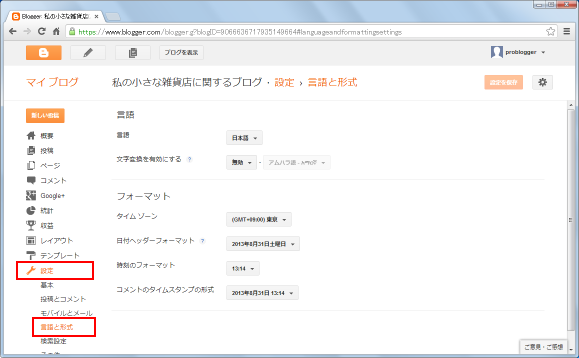
一番上が言語の設定になっています。現在は「日本」が選択されていますが、変更されたい場合はドロップダウンメニューの中から言語を選択して下さい。
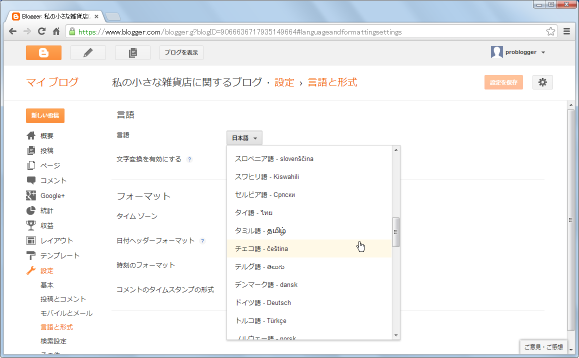
例として「英語(アメリカ合衆国)」を選択してみました。選択が終わりましたら画面右上の「設定を保存」と書かれたリンクをクリックして下さい。
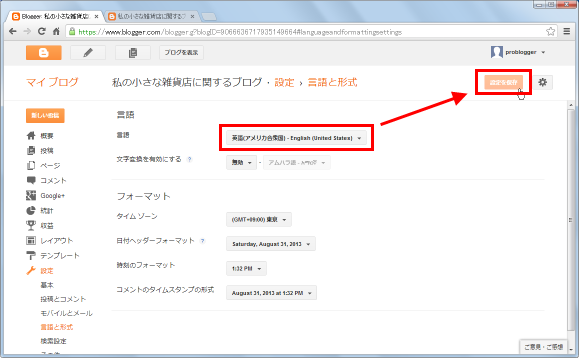
それでは言語を変更するとブログにどのような変化があるのか確認してみます。言語を変更する前のブログは次のように表示されていました。言語を変更すると表示が変わるところを赤い四角で囲ってあります。
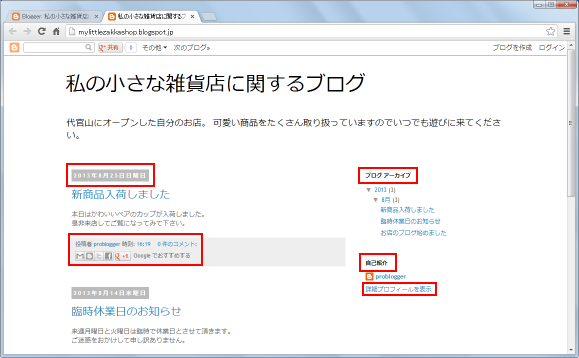
言語を「英語(アメリカ合衆国)」に変更したあとで改めてブログを表示してみると次のように表示されます。
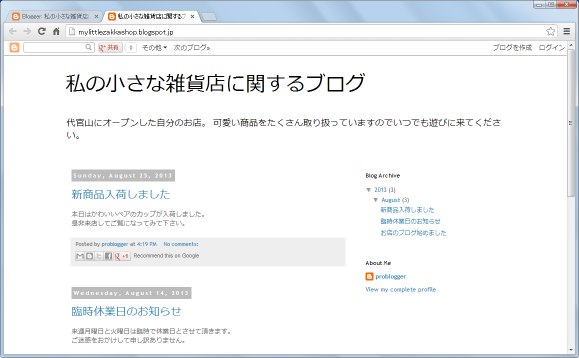
例えばサイドバーに表示されている「アーカイブ」や「自己紹介」は「Blog Archive」や「About Me」に変更されています。また日付のフォーマットも「2013年8月25日日曜日」から「Sunday, August 25, 2013」のように変わっています。(ただし日付フォーマットはは別途設定可能)。「アーカイブ」などの文字列はあらかじめBloggerで決まっているもので、使用する言語に合わせて自動的に変わります。それ以外の自分で設定したブログのタイトルや記事の本文などは言語を変更しても影響はありません。
日本人向けに公開されたブログであれば言語は「日本語」のままで問題はありませんが、外国人の方向けに作成したブログであれば主要な読者の方が使用する言語に合わせて変更されてみて下さい。
先ほど言語を変更することで日付や時刻のフォーマットが変更されると書きましたが、こちらは言語とは別にフォーマットを選択することができます。言語に関する設定をしたページの下の方を見て下さい。
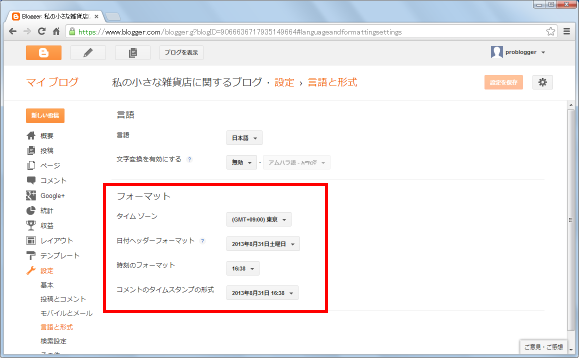
「タイムゾーン」「日付ヘッダーフォーマット」「時刻のフォーマット」「コメントのタイムスタンプの形式」の4つについて設定が可能です。この中で「タイムゾーン」は表示の仕方というよりも表示される時刻がどこのタイムゾーンを使った値になるのかなので、先ほどの言語と同様に主要な読者の方の国に合わせて変更されて下さい。日本人向けのブログであれば (GMT+09:00)東京 のままで問題ありません。
「日付ヘッダーフォーマット」はブログの中で表示される記事の日時の部分のフォーマットです。
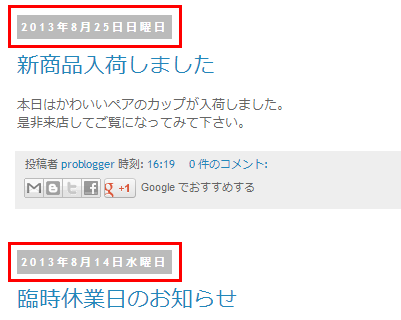
フォーマットを変更する場合は「日付ヘッダーフォーマット」の右側に表示されている現在の設定をクリックすると選択可能なフォーマットの一覧が表示されますので、その中から1つ選択して下さい。
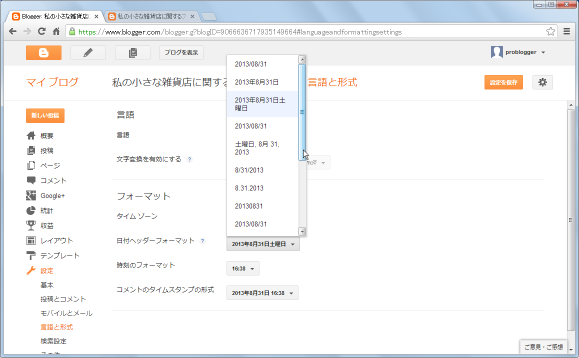
今回は次のフォーマットを選択してみました。選択が終わりましたら画面右上の「設定を保存」と書かれたリンクをクリックして下さい。
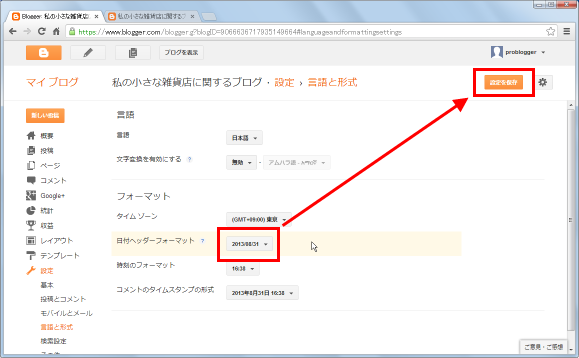
ブログを表示してみると各記事に表示されている日付の部分のフォーマットが先ほど選択したものに変更されていることが分かります。
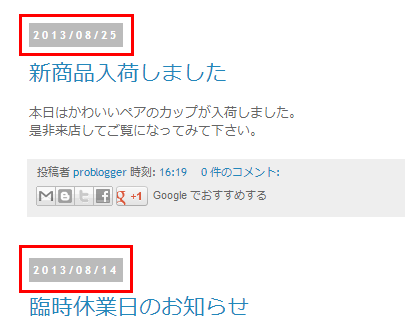
次に「時刻のフォーマット」ですがブログの中で表示される記事の時刻の部分のフォーマットです。
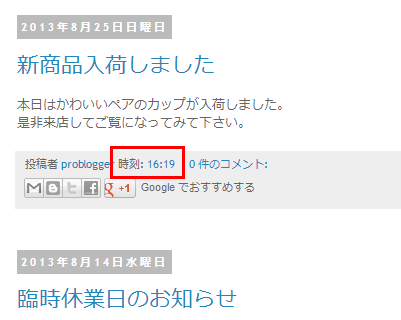
時刻の場合と同じように現在の設定をクリックすると選択可能なフォーマットの一覧が表示されますので、その中から1つ選択して下さい。(今回は試しませんが、変更した場合は画面右上の「設定を保存」をクリックして下さい)。
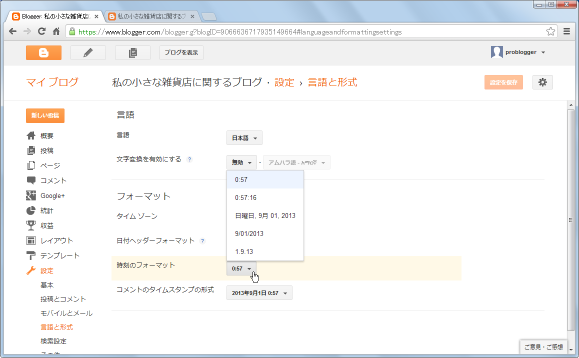
以上のようにブログで表示される記事毎の日時や時刻のフォーマットを変更することが可能です。なお今回ご説明しなかった「コメントのタイムスタンプの形式」は別のページで解説します。
( Written by Tatsuo Ikura )


 AdminWeb
AdminWeb